1. Überblick
Die Versand-Einstellungen sind entscheidend, um sicherzustellen, dass Kunden ihre Bestellungen korrekt und transparent erhalten. Mit den Optionen für Pauschalpreise und Versandklassen kannst du unterschiedliche Versandkosten für verschiedene Versandzonen und Produkttypen festlegen.
2. Versand: Pauschalpreise
Mit Pauschalpreisen kannst du für jede Versandzone einen oder mehrere feste Preise definieren, die auf den gesamten Warenkorb angewendet werden.
So nimmst du Änderungen vor:
Versandart bearbeiten:
Klicke in den Versand-Einstellungen auf „Bearbeiten“ bei der gewünschten Versandart.Titel anpassen:
Ändere den Titel der Versandart – dieser wird während des Bezahlvorgangs den Kunden angezeigt. Du kannst den bestehenden Titel beibehalten oder einen neuen Titel festlegen.Kosten hinzufügen:
Gib den Pauschalpreis ein, der auf den gesamten Warenkorb angewendet wird.Steuerstatus festlegen:
Bestimme, ob auf den Versandbetrag Steuern erhoben werden sollen oder nicht.Beschreibung (optional):
Füge bei Bedarf eine Beschreibung hinzu, die weitere Informationen zur Versandart liefert.Änderungen speichern:
Klicke auf „Einstellungen speichern“, um deine Anpassungen zu übernehmen.
3. Versandklassen
Versandklassen ermöglichen es, produktspezifische Versandkosten festzulegen. Diese werden aktiv, wenn du unter „Produkt bearbeiten“ eine Versandklasse definierst.
Funktionen der Versandklassen:
Versandklassenkosten:
Du kannst für jede Versandklasse spezifische Kosten angeben.Standardkosten:
Zusätzlich legst du fest, welche Kosten gelten, wenn für ein Produkt keine Versandklasse definiert ist.Berechnungstyp auswählen:
Pro Klasse:
Die Versandkosten werden je nach Versandklasse des Produkts berechnet.Pro Bestellung:
Die Versandkosten gelten für die gesamte Bestellung, wobei der Preis der teuersten Versandklasse maßgeblich ist.
4. Konfiguration der produktbezogenen Versandklasse
So richtest du eine Versandklasse für ein Produkt ein:
Zum Dashboard → Produkte navigieren:
Wähle das Produkt, dem du eine Versandklasse hinzufügen möchtest. Fahre mit der Maus über den Produktnamen und klicke auf „Bearbeiten“.Versand und Steuern:
Scrolle zum Abschnitt „Versand und Steuern“.Versand aktivieren:
Aktiviere die Checkbox „Dieses Produkt muss versandt werden“.Produktinformationen eingeben:
Trage die erforderlichen Angaben zu Gewicht, Länge, Breite und Höhe ein.Versandklasse auswählen:
Wähle aus dem Dropdown-Menü die Versandklasse aus, die für dieses Produkt gelten soll.Steuerstatus und Steuerklasse:
Lege den Steuerstatus und die passende Steuerklasse fest.Produkt speichern:
Klicke auf „Produkt speichern“, um die Änderungen zu sichern.
Hinweis:
Jedes Produkt kann eine Versandklasse haben. Wenn sowohl ein Pauschalpreis als auch eine Versandklasse definiert sind, werden beide Kosten addiert, wenn der Kunde zur Kasse geht.
Beispiel:
Pauschalpreis: 10 €
Versandklasse „Sperrgut“: 10 € pro Einheit
Wenn ein Kunde ein Produkt (z. B. ein Goldarmband) bestellt, betragen die Versandkosten: 10 € (Pauschalpreis) + 10 € * [Menge (1)] = 20 €